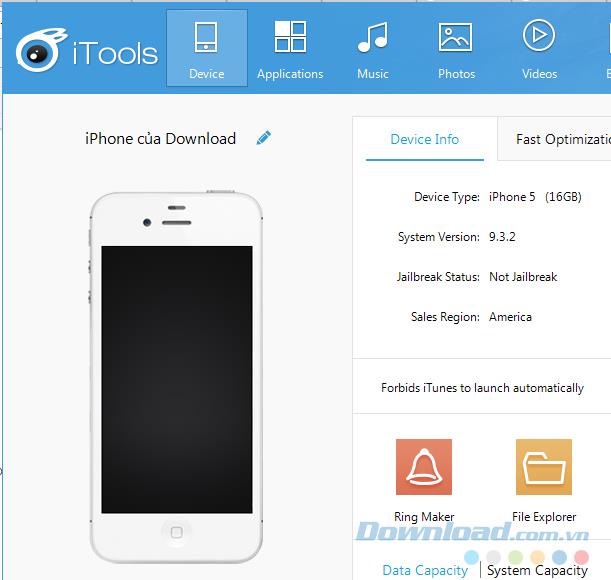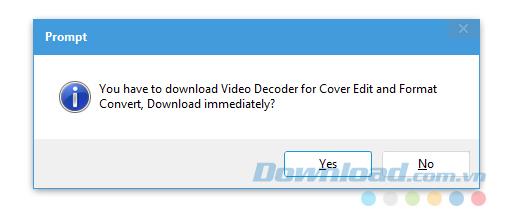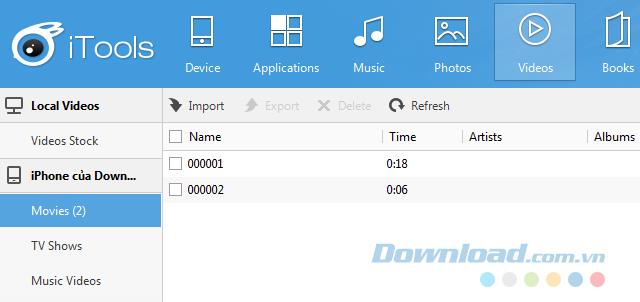In precedenza sapevamo solo come copiare video su iPhone , iPad tramite iTunes senza sapere che, inoltre, esiste un altro strumento con funzionalità simili, che è iTools. Se iTunes non riconosce il dispositivo collegato, il trasferimento di video su iPhone tramite iTools è l'unica opzione rimasta.
Nonostante sia uno strumento genuino, iTunes per molti aspetti è meno dominante di iTools (vedi " iTools o iTunes sono migliori? ") Quindi il numero di persone che si rivolgono a utilizzare iTools per manipolare i dati iOS sempre più popolare.
Copia i video su iPhone senza usare iTunes
Per poterlo fare, gli utenti devono solo preparare un computer con iTunes e il software iTools installati e alcuni video che si desidera copiare sul telefono. Quindi girare per fare quanto segue:
Passaggio 1: si avvia il software iTools sul computer, si collega il cavo collegato al dispositivo e si attende l'identificazione.
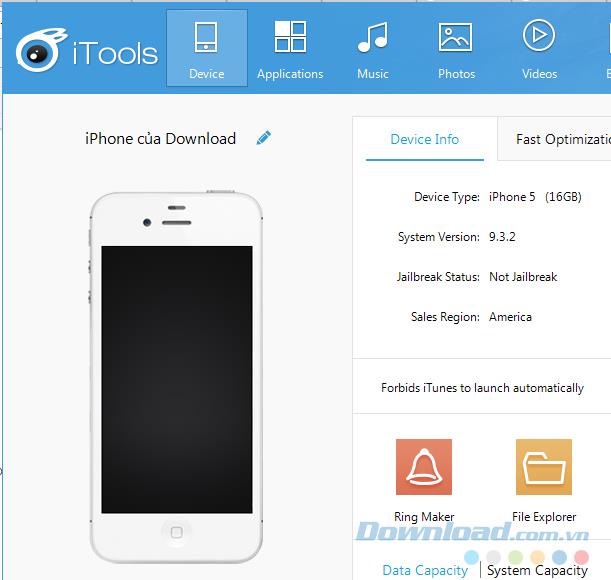
Passaggio 2: quando la connessione ha esito positivo, selezionare i video sopra e i filmati sotto.

A questo punto, apparirà la finestra di implementazione con due suggerimenti per mettere video su iPhone usando iTools:
- Utilizza le opzioni integrate di iTool ( Seleziona file e Seleziona cartella ).
- Oppure trascina i video direttamente dal tuo computer e rilasciali in questa casella.

Due modi per copiare video da computer a telefono usando iTools
Passaggio 3: Il modo più rapido è aprire la cartella contenente i video che si desidera copiare sul computer, quindi selezionare ciascun file (o forse un'intera cartella se è stato creato separatamente), tenere premuto il pulsante sinistro del mouse e trascinarlo nella casella " Trascina file " o Cartella in questa finestra ".

Se si utilizzano le opzioni di cui sopra, quando si fa clic su di essa, verrà visualizzata una nuova finestra di Windows per la scelta del video da utilizzare, quindi Apri per eseguire.

Seleziona il video da mettere sul dispositivo
Fai clic su OK per confermare.

In alcuni casi, ti verrà comunicato che è necessario installare il software "Decodificatore video per la modifica della copertina e la conversione del formato". Fai clic sinistro su Sì per accettare il download.
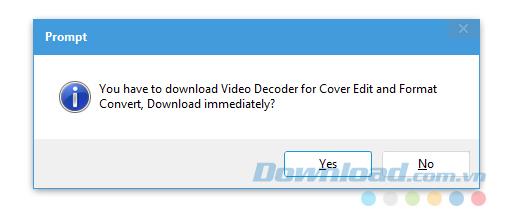
Aspetta un momento per completare il processo, quindi otterrai l'interfaccia come di seguito. Ciò significa che questi video sono stati copiati correttamente sul tuo iPhone e iPad.
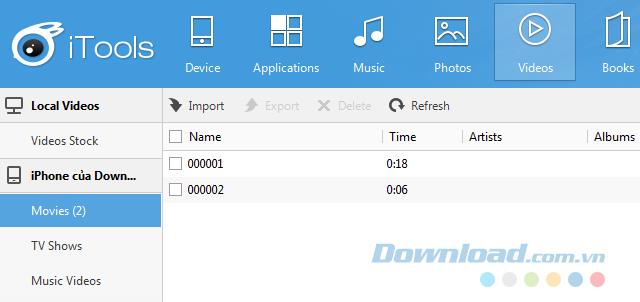
Quindi oltre a iTunes, gli utenti di dispositivi con iOS possono ora utilizzare un altro strumento per copiare i dati avanti e indietro tra il proprio computer e il telefono.
Tutorial video per utilizzare iTools per copiare video su iPhone
Ti auguro un'implementazione di successo!